Jak naprawić kod błędu 0x80004005?
Microsoft Books określił kod błędu 0x80004005(Error Code 0x80004005) jako błąd nieokreślony,(Unspecified error) ponieważ nie mówi on o rzeczywistym problemie i może wystąpić w różnych sytuacjach z różnych powodów. Ten błąd może wystąpić głównie podczas korzystania z Eksploratora plików(File Explorer) lub po aktualizacji systemu Windows . (Windows)Jest to również spowodowane przez oprogramowanie antywirusowe innej firmy, które blokuje aktywację (Activation)produktu (Product)Windows lub uszkodzone pliki systemu operacyjnego. Dziś przedstawiamy doskonały przewodnik, który poprowadzi Cię, jak naprawić kod błędu 0x80004005 w systemach Windows 10(Windows 10) .

Jak naprawić kod błędu (How to Fix )systemu Windows 10 (Windows 10 )0x80004005?
(Error Code 0x80004005?
)
Nieokreślony błąd(Unspecified) występuje z różnych powodów, które są skonsolidowane i wymienione poniżej dla naszych cenionych czytelników:
- Możesz napotkać błąd 0x80004005 Nieokreślony(Unspecified) podczas zmiany nazwy, wyodrębniania lub usuwania folderów(rename, extract or delete folders) w Eksploratorze plików.
- Po zaktualizowaniu systemu operacyjnego(After updating your Operating System) czasami możesz napotkać kod błędu 0x80004005.
- Gdy napotkasz problemy podczas przeglądania lub wyodrębniania skompresowanego folderu(while viewing or extracting a compressed folder) , na ekranie pojawi się kod błędu systemu Windows 10 0x80004005.
- Otrzymasz powiadomienie z kodem błędu 0x80004005 za każdym razem, gdy napotkasz problemy z powiadomieniami systemu Windows(Windows notifications) .
- Błędy maszyny wirtualnej(Virtual Machine errors ) mogą powodować nieokreślone błędy w systemie Windows(Windows) .
- Często podczas uzyskiwania dostępu do programu Outlook(while accessing Outlook) na komputerach z systemem Windows 10(Windows 10) napotkasz Nieokreślony błąd .
- Uszkodzone lub brakujące pliki(Corrupt or missing files) wywołają kod błędu 0x80004005, który można naprawić, usuwając pliki tymczasowe.
- Ten kod błędu 0x80004005 często występuje na komputerach z systemem Windows XP(in Windows XP) .
- Jeśli nie przyznano (granted)odpowiednich uprawnień(no proper permissions) do plików lub folderów, do których można uzyskać dostęp, prowadzi to do nieokreślonego błędu na komputerze z systemem Windows.
- Gdy próbujesz udostępnić(share) folder lub plik w sieci, ale się nie powiedzie(fails) , być może będziesz musiał zmierzyć się z wymienionym błędem.
Chociaż Microsoft nie zadeklarował jeszcze żadnych kompleksowych rozwiązań, metody omówione w tym artykule z pewnością powinny pomóc w pozbyciu się tego samego. Więc czytaj dalej!
Metoda 1: (Method 1: )Usuń nieprawidłowe wpisy Java Script za pomocą (Delete Invalid Java Script Entries Via )wiersza polecenia
(Command Prompt
)
Ta metoda to najprostszy i najszybszy sposób na wyeliminowanie tego problemu. Używanie poleceń JavaScript pomoże wyczyścić system z nieprawidłowego skryptu Java(Java Script) , który mógł nagromadzić się w czasie. Oto jak możesz to zrobić:
1. Uruchom wiersz polecenia(Command Prompt) , wpisując cmd w pasku wyszukiwania systemu Windows.( Windows search bar.)
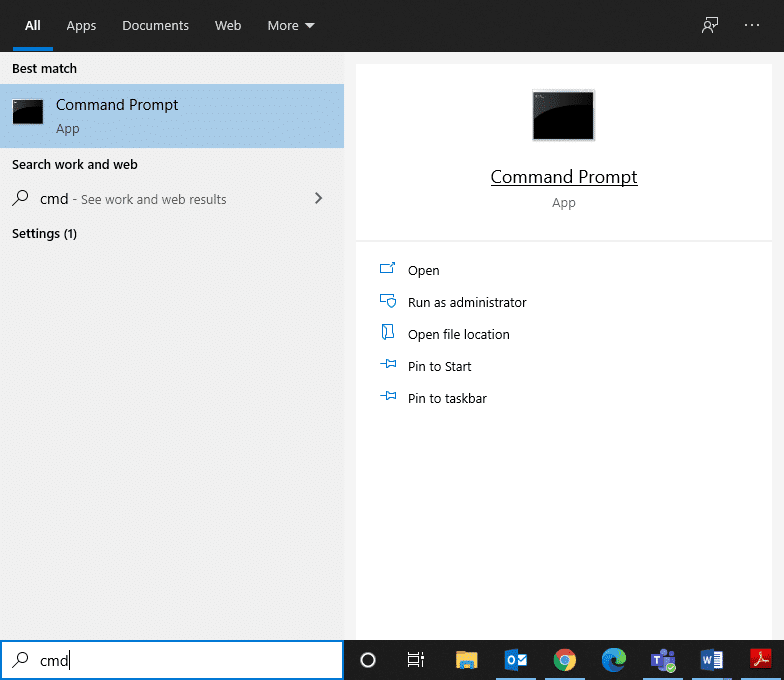
2. Wprowadź kolejno następujące polecenia i naciśnij Enter :
Regsvr32 jscript.dll Regsvr32 vbscript.dll

3. Poczekaj(Wait) na wykonanie poleceń, ponieważ powinno to naprawić kod błędu systemu Windows 10(Windows 10) 0x80004005.
Metoda 2: Zmodyfikuj lub usuń klucze rejestru, aby naprawić błędy maszyny wirtualnej(Method 2: Modify or Delete Registry Keys to Fix Virtual Machine Errors)
Błąd 0x80004005 Nieokreślony(Unspecified) jest najczęściej wywoływany przez błędy maszyny wirtualnej(Virtual Machine) i podczas uzyskiwania dostępu do folderów współdzielonych. Możesz to naprawić, usuwając lub modyfikując klucze rejestru .(Registry)
2A. Usuń klucz rejestru za pomocą okna dialogowego Uruchom(2A. Delete Registry Key Using Run Dialog Box)
1. Uruchom(Run ) okno dialogowe Uruchom, naciskając jednocześnie klawisze Windows + R keys
2. Wpisz regedit i kliknij OK , jak pokazano.
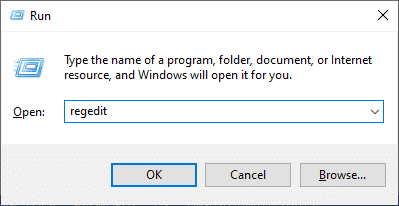
3. Teraz przejdź następującą ścieżką:
Computer\HKEY_LOCAL_MACHINE\SOFTWARE\Microsoft\Windows NT\CurrentVersion\AppCompatFlags\Layers
- Kliknij dwukrotnie HKEY _LOCAL_MACHINE .
- Teraz kliknij dwukrotnie OPROGRAMOWANIE.(SOFTWARE.)
- Kliknij dwukrotnie Microsoft , aby go rozwinąć.
- Teraz kliknij dwukrotnie Windows NT > Aktualna wersja(Current Version) .
- Na koniec kliknij dwukrotnie AppCompatFlags , a następnie Warstwy(Layers) , jak pokazano poniżej.
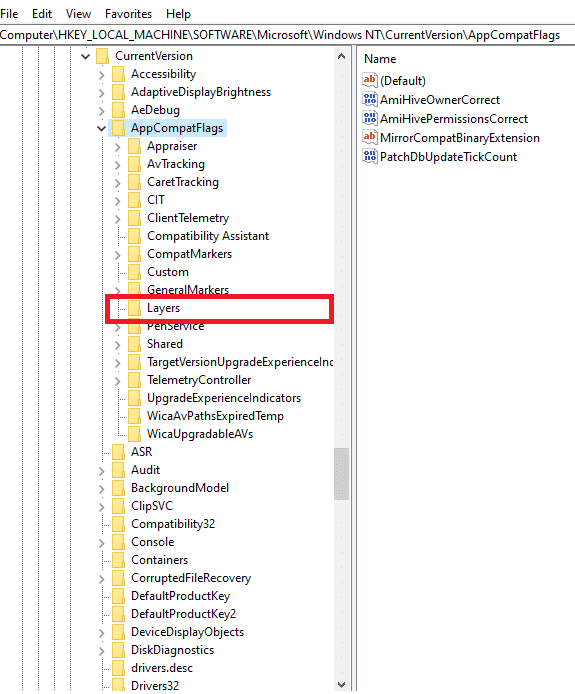
4. Jeśli znajdziesz następujący klucz(following key) , kliknij go prawym przyciskiem myszy i usuń(Delete ) go:
C:\ProgramFiles\Oracle\VirtualBox\VirtualBox.exe”= “DISABLEUSERCALLBACKEXCEPTION
2B. Zmodyfikuj wartość rejestru w Edytorze rejestru(2B. Modify Registry Value in Registry Editor)
1. Uruchom Edytor rejestru(Registry Editor) i przejdź do podanej ścieżki,(given path) jak wyjaśniono wcześniej:
Computer\HKEY_LOCAL_MACHINE\SOFTWARE\Microsoft\Windows
2. Kliknij dwukrotnie Bieżąca wersja(Current Version) , następnie Zasady(Policies ) , a następnie System , jak pokazano.
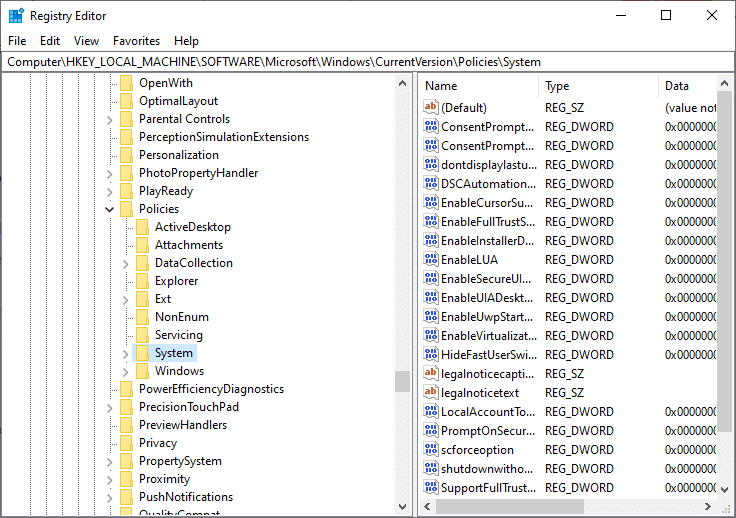
3. W prawym okienku kliknij prawym przyciskiem myszy(right-click ) pusty ekran i kliknij Nowy(New ) , aby:
- utwórz nową wartość DWORD (32-bitową) (DWORD (32-bit)) o(LocalAccountTokenFilterPolicy) nazwie LocalAccountTokenFilterPolicy(Value) , jeśli używasz 32-bitowego(32-bit) systemu operacyjnego Windows.
- utwórz nową wartość QWORD (64-bitową) (QWORD (64-bit)) o(LocalAccountTokenFilterPolicy) nazwie LocalAccountTokenFilterPolicy(Value) dla 64-bitowego(64-bit) komputera z systemem Windows 10.

4. Ustaw wartość liczbową(Numeric value) na 1 i kliknij OK .
Na koniec uruchom ponownie system i sprawdź, czy kod błędu 0x80004005 (Error Code 0x80004005)systemu Windows 10(Windows 10) został rozwiązany.
Przeczytaj także: (Also Read:) Napraw kod błędu aktualizacji systemu Windows 0x80072efe(Fix Windows Update Error Code 0x80072efe)
Metoda 3: Rozwiąż błąd Windows Update(Method 3: Resolve Windows Update Error)
Windows 10 został uruchomiony w 2015 roku, a ostatnia aktualizacja została wydana, aby naprawić błędy i błędy w nim objawiające się. Pomimo oczywistych zalet, ta nowa aktualizacja spowodowała różne błędy, takie jak 0x80004005 Nieokreślony błąd. Aktualizacja KB3087040 została wydana w celu rozwiązania problemów związanych z zabezpieczeniami w programie Internet Explorer Flash Player(Internet Explorer Flash Player) . Jednak wielu użytkowników zgłosiło skargę, że proces aktualizacji nie powiódł się, a na ekranie pojawił się następujący monit:
There were problems installing some updates, but we’ll try again later. If you keep seeing this and want to search the web or contact support for information, this may help Security Update for Internet Explorer Flash Player for Windows 10 for x64/x32 based Systems (KB3087040) – Error 0x80004005.
Kod błędu(Error) 0x80004005 spowodowany niepowodzeniem w aktualizacji systemu Windows można rozwiązać za pomocą następujących trzech metod.
3A. Uruchom narzędzie do rozwiązywania problemów z Windows Update(3A. Run the Windows Update Troubleshooter)
1. Wyszukaj Panel sterowania( Control Panel) w pasku wyszukiwania systemu Windows(Windows search) i uruchom go stąd.
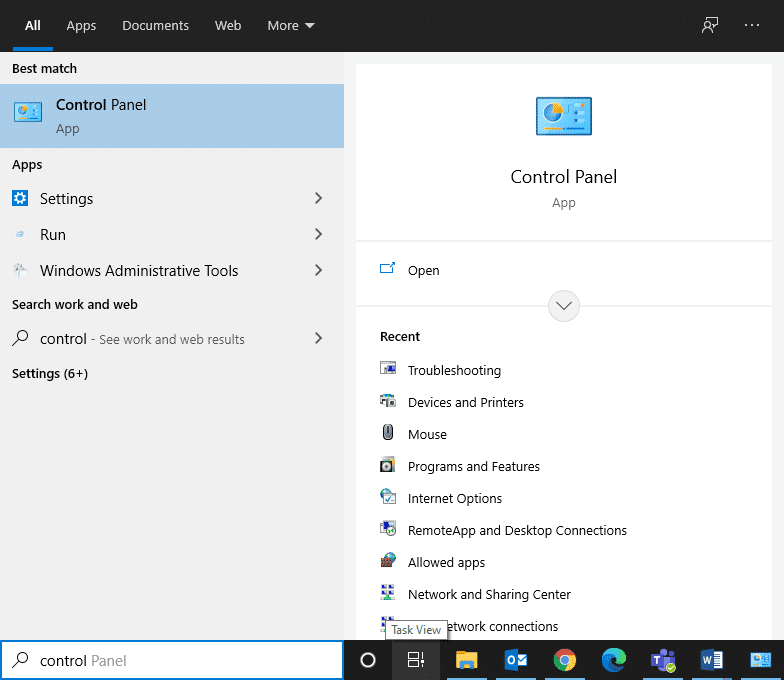
2. Teraz wyszukaj Rozwiązywanie problemów(Troubleshooting ) i kliknij go, jak pokazano.
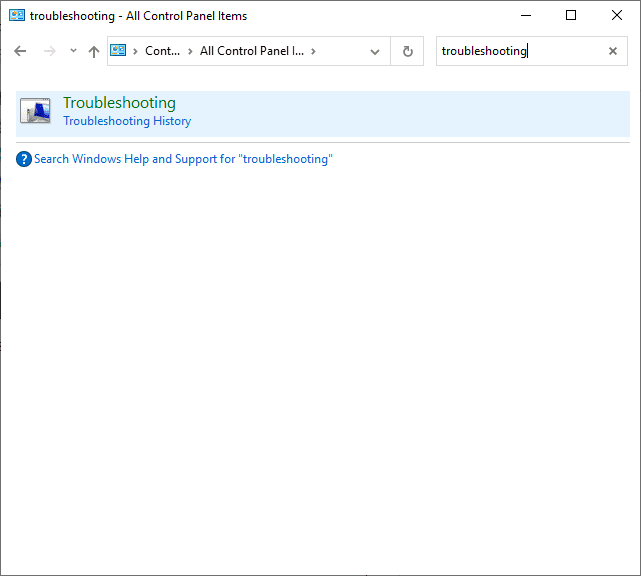
3. Teraz kliknij opcję Wyświetl wszystko(View all ) z lewego panelu, jak pokazano.
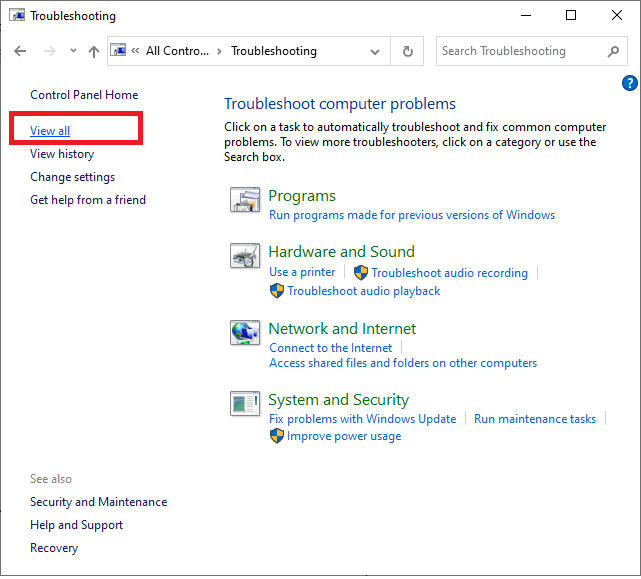
4. Na pełnej liście narzędzi do rozwiązywania problemów kliknij opcję aktualizacji systemu Windows(Windows update ) , jak pokazano.

5. W nowym oknie kliknij Zaawansowane(Advanced) .

6. Zaznacz pole oznaczone Zastosuj naprawy automatycznie(Apply repairs automatically) i kliknij Dalej(Next) .

7. Postępuj zgodnie(Follow) z instrukcjami wyświetlanymi na ekranie, aby zakończyć proces rozwiązywania problemów.
3B. Usuń wszystko z folderu pobierania(3B. Delete Everything from Downloads Folder)
Gdy pobrane pliki z Windows Update są uszkodzone lub błędne, otrzymasz 0x80004005 Nieokreślony(Unspecified) błąd. W takim przypadku usunięcie takich plików powinno pomóc.
1. Uruchom Eksplorator plików(File Explorer ) , klikając jednocześnie klawisze Windows + E keys
2. Przejdź do tej ścieżki C:\Windows\SoftwareDistribution\Download .
Uwaga:(Note:) Jeśli pliki zostały pobrane na inny dysk(another drive) , zastąp „C” odpowiednią lokalizacją dysku.
3. Teraz wybierz wszystkie(select all ) pliki znajdujące się w lokalizacji, klikając klawisze (keys)Ctrl + A razem i Usuń(Delete ) je, jak pokazano na ilustracji.

4. Powtórz to samo, aby wyczyścić Kosz(Recycle bin ) .
3C. Pobierz i zainstaluj Windows Update ręcznie(3C. Download & Install Windows Update Manually)
Wielu użytkowników napotyka kod błędu 0x80004005 i można go łatwo naprawić, pobierając i instalując aktualizacje systemu Windows(Windows) ręcznie z oficjalnej strony internetowej.
1. Naciśnij klawisz Windows(Windows key ) i kliknij ikonę Ustawienia(Settings ) .

2. Teraz kliknij Aktualizacja i zabezpieczenia(Update & Security ) w oknie Ustawienia.
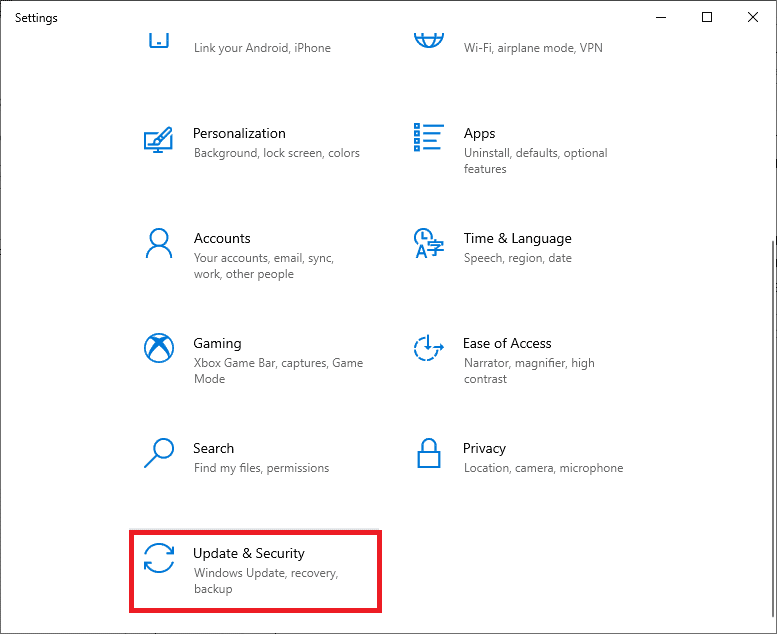
3. Sprawdź, czy istnieje aktualizacja oczekująca na pobranie. Jeśli tak, zanotuj numer KB(KB number ) aktualizacji.
4. Następnie uruchom przeglądarkę internetową i wpisz aktualizację Microsoft Windows KBXXXXXX download(Microsoft Windows update KBXXXXX download) . Zastąp XXXXX numerem KB(Replace XXXXX with KB number) aktualizacji systemu Windows zanotowaną w kroku 3(Step 3) .
5. Pobierz(Download ) aktualizację i postępuj zgodnie z instrukcjami wyświetlanymi na ekranie, aby zainstalować ją w swoim systemie.
Przeczytaj także: (Also Read:) Napraw kod błędu aktualizacji systemu Windows 0x80073712(Fix Windows Update Error Code 0x80073712)
Metoda 4: Rozwiąż nieokreślony błąd programu Microsoft Outlook 0x80004005
(Method 4: Resolve Microsoft Outlook 0x80004005 Unspecified Error
)
Jak wspomniano wcześniej, podczas wysyłania wiadomości e-mail za pośrednictwem programu Microsoft Outlook(Microsoft Outlook) może pojawić się następujący komunikat o błędzie: Zgłoszono błąd wysyłania i odbierania 0x80004005: Operacja nie powiodła się. (Sending and Receiving reported error 0x80004005: The operation failed.)Wraz z tym komunikatem o błędzie możesz również napotkać kod błędu 0x800ccc0d(error code 0x800ccc0d) . Dzieje się tak z powodu funkcji blokowania skryptów oprogramowania antywirusowego(Antivirus) lub z powodu uszkodzonych lub brakujących plików rejestru. Możesz szybko naprawić ten błąd, stosując jedną z dwóch metod omówionych poniżej.
4A. Wyłącz zaporę systemu Windows i antywirus innych firm(4A. Disable Windows Firewall & Third-Party Antivirus )
Uwaga:(Note:) system bez osłon bezpieczeństwa jest bardziej podatny na ataki złośliwego oprogramowania i wirusów. Zawsze zaleca się zainstalowanie niezawodnego programu antywirusowego.
Aby rozwiązać zgłoszony błąd wysyłania(Sending) i odbierania(Receiving) 0x80004005 w systemie, zaleca się wyłączenie i/lub odinstalowanie oprogramowania antywirusowego innych firm w systemie.
Uwaga:(Note:) kroki mogą się różnić w zależności od używanego programu antywirusowego(Antivirus) . Tutaj przykładem jest Avast Free Antivirus .
Wyłącz darmowy program antywirusowy Avast
(Disable Avast Free Antivirus Program
)
1. Przejdź do ikony Avast Antivirus(Avast Antivirus icon) na pasku zadań(Taskbar) i kliknij ją prawym przyciskiem myszy.
2. Kliknij opcję sterowania osłonami Avast(Avast shields control ) , jak pokazano na rysunku.

3. Wybierz opcję Tymczasowo wyłącz (Temporarily Disable) Avast , korzystając z dowolnej z podanych opcji:
- Wyłącz na 10 minut
- Wyłącz na 1 godzinę
- Wyłącz do momentu ponownego uruchomienia komputera
- Wyłącz na stałe
Wyłącz zaporę sieciową Windows Defender(Disable Windows Defender Firewall)
1. Uruchom Panel sterowania(Control Panel ) , wyszukując go na pasku wyszukiwania systemu Windows(Windows search) .
2. Wybierz View by > Category , a następnie kliknij opcję System i zabezpieczenia(System and Security) .

3. Teraz kliknij Zapora systemu Windows Defender, jak pokazano.(Windows Defender Firewall, as shown.)

4. Wybierz opcję Włącz lub wyłącz zaporę Windows Defender(Turn Windows Defender Firewall on or off ) z lewego panelu.

5. Zaznacz pole zatytułowane Wyłącz zaporę Windows Defender (niezalecane)(Turn off Windows Defender Firewall (not recommended) ) tyle razy, ile się pojawi. Zapoznaj się z podanym zdjęciem dla jasności.

6. Uruchom ponownie(Reboot ) system i sprawdź, czy problem został naprawiony.
Uwaga:(Note:) Włącz zaporę Windows Defender(Windows Defender Firewall) po naprawieniu wspomnianego błędu.
Przeczytaj także: (Also Read:) Napraw Nie można włączyć Zapory systemu Windows Kod błędu 0x80070422(Fix Can’t turn on Windows Firewall Error code 0x80070422)
Jeśli wyłączenie programu antywirusowego nie pomogło, możesz go odinstalować w następujący sposób:
Odinstaluj Avast Free Antivirus(Uninstall Avast Free Antivirus )
1. Otwórz Avast Free Antivirus na komputerze z systemem Windows.
2. Kliknij Menu w prawym górnym rogu.
3. Tutaj kliknij Ustawienia(Settings) , jak pokazano poniżej.

4. Wybierz Ogólne(General) z lewego panelu i usuń zaznaczenie pola Włącz autoochronę(Enable Self-Defense) , jak pokazano.
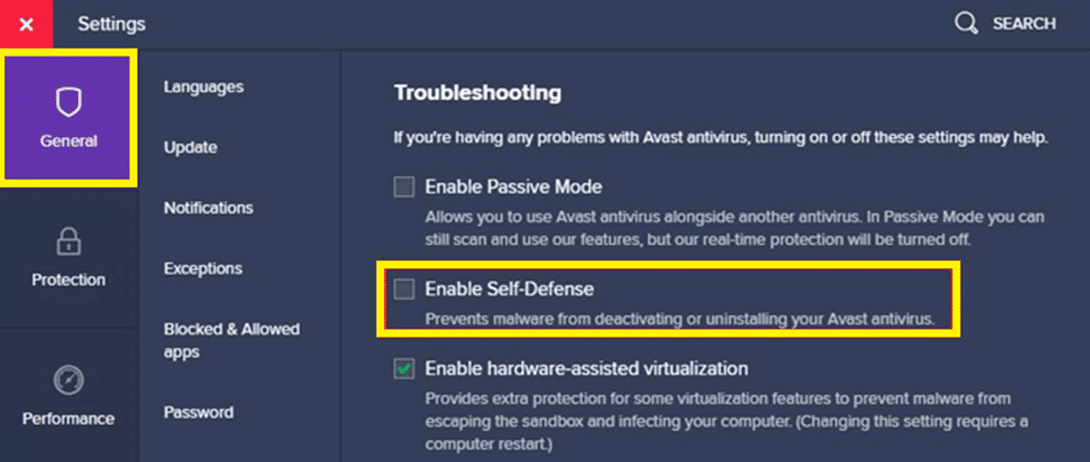
5. Na ekranie zostanie wyświetlony monit o potwierdzenie, że chcesz wyłączyć Avast . Dlatego(Hence) kliknij OK , aby go wyłączyć i wyjść z programu.
6. Uruchom Panel sterowania(Control Panel) , wyszukując go na pasku wyszukiwania systemu Windows(Windows) i wybierz Programy i funkcje(Programs and Features) , jak pokazano.

7. Wybierz Avast Free Antivirus i kliknij Odinstaluj(Uninstall) , jak zaznaczono.

8. Kontynuuj, klikając Tak(Yes) w monicie o potwierdzenie.
Uwaga: (Note:) czas(Time) potrzebny na dezinstalację programu antywirusowego będzie się różnić w zależności od rozmiaru pliku aplikacji.
4B. Wyłącz powiadomienia o poczcie w Outlooku(4B. Disable Mail Notification in Outlook)
Jeśli kod błędu nie znika nawet po wyłączeniu programu antywirusowego, wypróbuj tę alternatywną metodę. Po wyłączeniu funkcji powiadomień w programie Outlook(Outlook) istnieje duże prawdopodobieństwo, że zgłoszony błąd wysyłania(Sending) i odbierania(Receiving) 0x80004005 zostanie rozwiązany.
Uwaga:(Note:) ta metoda pomoże rozwiązać problemy związane z otrzymywaniem nowych wiadomości e-mail(receiving new emails) , ale może nie rozwiązać problemów związanych z wysyłaniem wiadomości e-mail.(sending emails.)
Aby wyłączyć powiadomienie o poczcie(Mail Notification) w programie Outlook(Outlook) , wykonaj poniższe czynności:
1. Otwórz konto Outlook i kliknij PLIK(FILE) .
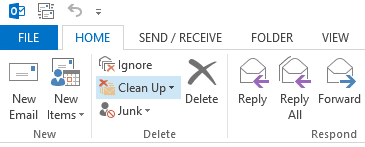
2. Następnie kliknij Opcje(Options) , jak pokazano poniżej.

3. Przejdź do zakładki Poczta(Mail ) i usuń zaznaczenie pola oznaczonego Wyświetl alert na pulpicie(Display a Desktop Alert) , jak zaznaczono na poniższym obrazku.

4. Kliknij OK w wyświetlonych monitach o potwierdzenie.
Metoda 5: Wyczyść pliki tymczasowe
(Method 5: Clean up Temporary Files
)
Gdy system ma uszkodzone pliki DLL lub pliki rejestru, napotkasz kod błędu 0x80004005. Oto jak naprawić kod błędu 0x80004005 Nieokreślony(Unspecified) błąd w systemie Windows 10(Windows 10) :
5A. Czyszczenie ręczne(5A. Manual Clean-up)
1. Przejdź do menu Start i wpisz %temp% .
2. Kliknij Otwórz(Open ) , aby przejść do folderu Temp .

3. Tutaj wybierz wszystkie(select all) pliki i foldery i kliknij prawym przyciskiem myszy.
4. Kliknij Usuń(Delete ) , aby usunąć wszystkie pliki tymczasowe z systemu.

5. Na koniec przekieruj do Kosza(Recycle Bin ) i powtórz krok(repeat Step) 4, aby trwale usunąć pliki/foldery.
5B. Systematyczne sprzątanie(5B. Systematic Clean-up)
1. Wpisz Oczyszczanie dysku(Disk Cleanup) w pasku wyszukiwania systemu Windows(Windows search) i otwórz go tutaj.

2. Wybierz dysk( Drive) (na przykład C ), dla którego chcesz wykonać czyszczenie, i kliknij OK.

3. Zaznacz pole o nazwie Tymczasowe pliki internetowe(Temporary Internet Files ) , a następnie kliknij Wyczyść pliki systemowe(Clean up system files) .

5C. Usuń stare pliki systemu Windows(5C. Delete Windows Old Files)
C:\Windows\Downloaded Program Files folder zawiera pliki używane przez formanty ActiveX i aplety Java(Java Applets) programu Internet Explorer . Gdy ta sama funkcja jest używana na stronie internetowej, nie trzeba jej ponownie pobierać, ale nie są one zbyt przydatne. Zajmują miejsce na dysku i należy je okresowo czyścić. Chociaż rzadko tak, ale jeśli masz pliki w tym folderze, usuń je.
1. Przejdź do Local Disk (C:) > Windows , jak pokazano na poniższym obrazku.
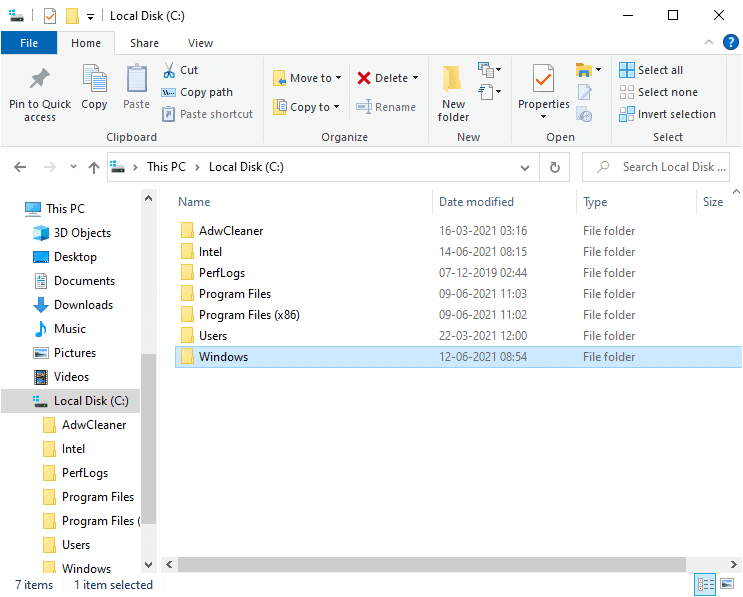
2. Przewiń(Scroll) w dół i kliknij dwukrotnie folder Pobrane pliki programów(Downloaded Program Files ) .

3. Wybierz wszystkie pliki, naciskając Ctrl + A keys . Następnie kliknij prawym przyciskiem myszy i wybierz Usuń(Delete) .
Przeczytaj także: (Also Read:) Jak usunąć pliki tymczasowe w systemie Windows 10(How to Delete Temp Files in Windows 10)
Metoda 6: Napraw kod błędu 0x80004005 w systemie Windows XP
(Method 6: Fix Error Code 0x80004005 on Windows XP
)
Przeczytaj tutaj, aby dowiedzieć się więcej o kodach błędów systemu Windows XP i sposobach ich naprawy(Windows XP error codes and how to fix them) .
6A: Boot Windows XP using CD/DVD
Podczas próby uruchomienia komputera z systemem Windows XP(Windows XP) , gdy Aktywacja produktu Windows(Windows Product Activation) ( WPA ) jest uszkodzona lub jej brakuje, występują błędy. Oto jak naprawić kod błędu 0x80004005 w systemach Windows XP(Windows XP) :
1. Skonfiguruj ustawienia systemu tak, aby uruchamiał się z napędu CD lub DVD,(boot from a CD or DVD drive) a nie z systemu XP. Możesz to zrobić, czytając wytyczne(guidelines) związane z producentem komputera.
2. Teraz ostrożnie włóż (insert )dysk CD z systemem Windows XP(Windows XP CD) do systemu i uruchom ponownie komputer.
3. Zobaczysz monit Naciśnij dowolny klawisz, aby uruchomić komputer z dysku CD(Press any key to boot from CD) . Więc naciśnij dowolny klawisz.
4. Po wyświetleniu monitu naciśnij klawisz R : (R key)Aby naprawić instalację systemu Windows XP za pomocą Konsoli odzyskiwania, naciśnij klawisz R.
(To repair a Windows XP installation by using Recovery Console, press R.
)

5. Następnie naciśnij klawisz 1, (key)aby(1) przejść do opcji 1. C:\WINDOWS .
6. Wpisz hasło administratora(Administrator Password) i naciśnij Enter , aby kontynuować.
7. Wpisz cd C:\WINDOWS\System32 i naciśnij Enter.
8. Wpisz REN Nazwa_pliku.rozszerzenie Nazwa_pliku.old(REN File_Name.extension File_Name.old) , aby zmienić nazwę
Wpa.dbl Pidgen.dll Actshell.html Licdll.dll Regwizc.dll Licwmi.dll Wpabaln.exe file
9. Teraz wpisz <drive letter> : [Na przykład C: ].
10. Wpisz cd i386 i naciśnij Enter .
11. Tutaj wpisz kolejno następujące polecenia i naciśnij Enter .
- expand licwmi.dl_ %systemroot%\system32
- expand regwizc.dl_ %systemroot%\system32
- expand licdll.dl_ %systemroot%\system32
- expand wpabaln.ex_ %systemroot%\system32
- expand wpa.db_ %systemroot%\system32
- expand actshell.ht_ %systemroot%\system32
- copy pidgen.dll %systemroot%\system32
12. Po zakończeniu wpisywania poleceń wpisz Exit , aby wyjść z Konsoli odzyskiwania(Recovery Console) .
13. Na koniec naciśnij klawisz Enter , aby ponownie uruchomić system.
6B: Odinstaluj sterownik karty Microsoft 6to4
(6B: Uninstall Microsoft 6to4 Adapter Driver
)
Oto jak naprawić kod błędu 0x80004005, odinstalowując urządzenia Microsoft 6to4 z systemu.
Uwaga:(Note:) Ponieważ wszystkie te urządzenia są domyślnie ukryte, musisz najpierw włączyć opcję Pokaż ukryte urządzenia(Show hidden devices ) .
1. Uruchom Menedżera urządzeń(Device Manager) , wyszukując go na pasku wyszukiwania systemu Windows(Windows search) .
2. Przejdź do zakładki Widok(View ) i kliknij Pokaż ukryte urządzenia,(Show hidden devices, ) jak pokazano poniżej.
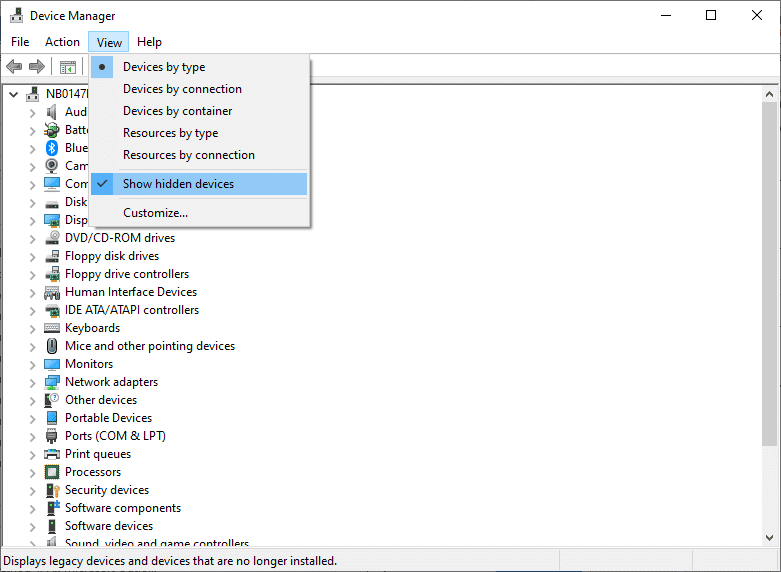
3. Teraz kliknij dwukrotnie karty sieciowe(Network adapters) , aby je rozwinąć.
4. Tutaj kliknij prawym przyciskiem myszy urządzenie zaczynające się od Microsoft 6to4 i wybierz opcję Odinstaluj(Uninstall ) , jak zaznaczono.
5. Powtórz ten proces dla wszystkich urządzeń Microsoft 6to4(Microsoft 6to4 devices) .
6. Po zakończeniu uruchom ponownie(restart ) system i sprawdź, czy błąd 0x80004005 Unspecified został naprawiony.
Powiązane kody błędów
(Related Error Codes
)
Metody wymienione w tym przewodniku mogą być również używane w przypadku różnych błędów w systemach opartych na systemie Windows XP. (Windows)Te kody są wymienione poniżej:
- Kod błędu 0x80070002:(Error code 0x80070002: ) Za każdym razem, gdy domyślny dostawca zabezpieczeń w systemie Windows XP(Windows XP) zostanie zmieniony lub zmieniona zostanie litera dysku systemowego, napotkasz ten kod błędu.
- Kod błędu 0x8007007f lub 0x8007007e:(Error code 0x8007007f or 0x8007007e: ) Po zaktualizowaniu dodatku Service Pack pojawia się ten kod błędu. Występuje również z powodu uszkodzonych lub niedopasowanych plików w twoim systemie.
- Kod błędu 0x8009001d:(Error code 0x8009001d: ) Jeśli celowo lub nieświadomie zmodyfikujesz wartość rejestru MountedDevices , napotkasz kod błędu 0x8009001d.
- Kod błędu 0x80090006:(Error code 0x80090006: ) Za każdym razem, gdy zmodyfikujesz literę dysku lub gdy domyślne lokalizacje określonych plików lub folderów są nieznane, napotkasz ten błąd.
- Kod błędu 0x80004005:(Error code 0x80004005: ) Jeśli plik wymagany przez aktywację produktu Windows(Windows Product Activation) zostanie zmodyfikowany lub gdy program antywirusowy innej firmy zakłóca instalację systemu Windows XP , pojawi się kod błędu 0x80004005.
- Kod błędu 0x800705aa, 0x8007007e, 0x80004005:(Error code 0x800705aa, 0x8007007e, 0x80004005: ) Gdy plik Dpcdll.dll(Dpcdll.dll) znika lub w systemie jest uszkodzony plik Dpcdll.dll , może pojawić się dowolny z tych kodów błędów.
- Kod błędu 0x800705aa, 0x80070002, 0x80004005, 0x800405aa, 0x80090019:(Error code 0x800705aa, 0x80070002, 0x80004005, 0x800405aa, 0x80090019: ) te błędy występują z powodu problemów z aplikacjami innych firm.
- Kod błędu 0x800703e7:(Error code 0x800703e7: ) Jeśli napotkasz problemy podczas operacji na stronie lub dysk zostanie uszkodzony, napotkasz kod błędu 0x800703e7.
Zalecana:(Recommended:)
- Napraw kod błędu sklepu Windows 10 0x80072efd(Fix Windows 10 Store Error Code 0x80072efd)
- Jak naprawić iCUE niewykrywanie urządzeń(How to Fix iCUE Not Detecting Devices)
- Jak przekonwertować MP4 na MP3 za pomocą VLC, Windows Media Player, iTunes(How to Convert MP4 to MP3 Using VLC, Windows Media Player, iTunes)
- Jak masowo anulować subskrypcję kanałów YouTube na raz?(How to Mass Unsubscribe YouTube Channels at Once)
Mamy nadzieję, że ten przewodnik był pomocny i udało Ci się naprawić błąd 0x80004005 Nieokreślony błąd na komputerze z systemem Windows 10( fix 0x80004005 Unspecified error on Windows 10 PC) . Nasz przydatny przewodnik powinien również pomóc w przypadku powiązanych błędów. Daj nam znać, która metoda zadziałała. Jeśli masz jakieś pytania / komentarze dotyczące tego artykułu, możesz je umieścić w sekcji komentarzy.
Related posts
Napraw kod błędu 0x80004005: Nieokreślony błąd w systemie Windows 10
Napraw kod błędu aktualizacji systemu Windows 0x80072efe
Napraw kod błędu karty sieciowej 31 w Menedżerze urządzeń
Napraw Nie można zainstalować kodu błędu karty sieciowej 28
Napraw kod błędu Sklepu Windows 0x803F8001
Napraw kod błędu MHW 50382-MW1
Napraw Zoom Nie można połączyć Kod błędu 5003
Napraw kod błędu 0x8007007f w systemie Windows 11
Napraw brokuły z kodem błędu Destiny 2
Napraw błąd aktualizacji systemu Windows 0x800704c7
Napraw błąd krytyczny wykryty przez PNP w systemie Windows 10
Napraw błąd BAD_SYSTEM_CONFIG_INFO
Jak naprawić kod błędu Netflix M7111-1101?
Jak naprawić błąd aplikacji 523
Napraw kod błędu Square Enix i2501
6 sposobów na naprawienie kodu błędu Netflix M7121-1331-P7
Napraw aktualizacje systemu Windows 10 nie zainstalują błędu
Napraw kod błędu błędu aktualizacji systemu Windows 10 0x80004005
Napraw błąd Omegle podczas łączenia się z serwerem (2022)
Napraw kod błędu Netflix UI3012
